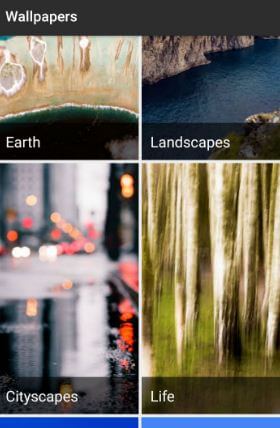Slik endrer du låseskjermbakgrunn i Android Nougat 7.1.2
Slik stiller eller endrer du bakgrunnsbilde til låseskjermen i Android Nougat. Det er ganske enkelt å angi bakgrunn på startskjermen og låseskjermen i android Nougat 7.0 & 7.1. Du kan velge låseskjerm bakgrunn fra telefonens WhatsApp-bilder, Google-bilder, skjermbilder, Instagram, kamera og andre bilder på enheten. På alle Android-enheter, som standard noen få bakgrunnsbilder tilgjengelig på telefonen, kan du velge fra den.
Last ned også live bakgrunnsbilde fra Google Play Butikk som akvarium, regnskog, jord, vanndråper, natur, dagslys og annet vakkert bakgrunnsbilde til låseskjermen. Telefonens låseskjerm ser fantastisk ut. Her kan du se to metoder for å endre låseskjermbakgrunn i Nougat 7.1.2-enheter.
- Hvordan endre bakgrunnsbilde for låseskjerm Android 10
- Slik endrer du navnet på låseskjermen Android Nougat 7.1.2
2 måter å stille bakgrunnsbilde til låseskjerm i Android Nougat 7.0 (Moto G4 Plus)
Bruk metodene nedenfor for å endre bakgrunnsbildet til Android-låseskjermen.
Still bakgrunnsbilde på låseskjermen ved hjelp av en startskjerm på Moto G4 plus
Trinn 1: Trykk og hold på det tomme området på startskjermen på Moto G4 Plus (Android 7.0 Nougat).
Du kan se skjermbildet nedenfor på enheten.

Steg 2: Trykk på "Bakgrunnsbilder”.

Du kan se som standard bakgrunn på skjermen.

Trinn 3: For å velge et bilde fra galleriet, trykk på “Bildene mine”.

Trinn 4: Velg et bilde fra din enhet smoment.
Du kan se skjermen nedenfor på Nougat.
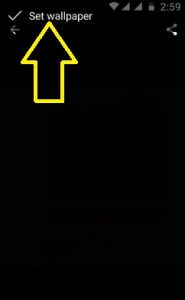
Trinn 5: Trykk på "Sett bakgrunnsbilde”Fra øverste venstre hjørne.
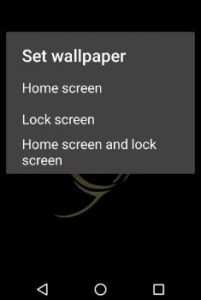
Trinn 6: Trykk på "Låseskjerm”.
Sett også både låseskjerm og bakgrunnsbilde på startskjermen på Nougat-enheten.
Slik endrer du låseskjermbakgrunn i Android Nougat 7.1.2 ved hjelp av telefoninnstillinger
Trinn 1: Trykk på “App-skuff”-Ikonet fra startskjermen på Moto G4 plus.
Steg 2: Gå til "Innstillinger”.

Trinn 3: Trykk på "vise”Under enhetsdelen.
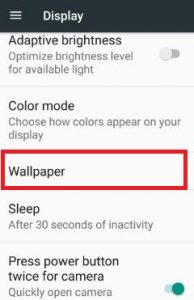
Trinn 4: Trykk på "Bakgrunn”.
Du kan se bilder, levende bakgrunnsbilder, og Google Now-bæreraketten på enheten din for å velge bakgrunnsbilde.
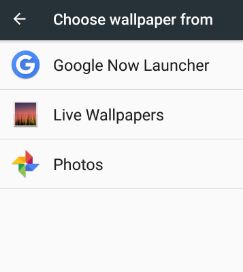
Trinn 5: Trykk på "Bilder”.
Trinn 6: Velg et bilde fra enhetens lagringsmappe og Google-bilder.
Trinn 7: Klikk på “Sett bakgrunnsbilde”Fra øvre venstre side.
Trinn 8: Trykk på "Låseskjerm”.
Det er det.Jeg håper du vil like trinnene ovenfor for å endre låseskjermbakgrunnen i Nougat 7.0. Ikke glem å nevne hvilken metode som lett fungerte for deg å sette opp en låseskjerm og bakgrunnsbilde på startskjermen på Nougat. Del gjerne denne artikkelen på sosiale nettverk!